Lojas
Aqui você cadastra suas lojas no Hotzapp. Assim, os pedidos começam a chegar no sistema para serem processados e serem colocados para a sua equipe entrar em contato com os clientes.
DICA: se você usa uma plataforma de pagamentos do marketing digital (afiliação), onde está escrito "loja", considere "produto". O Marketing digital é um tipo de ecommerce onde uma loja só vende um produto, enquanto que em um ecommerce, uma loja vende normalmente vários produtos.
No menu à esquerda, clique na opção mostrada na figura abaixo para acessar as configurações de lojas.
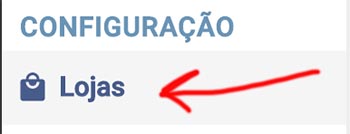
Acessando as configurações de lojas
Em seguida, clique no botão "Adicionar Loja" para iniciar a configuração, como ilustra a imagem a seguir.

Adicionando uma nova loja
Preencha os dados da sua loja, conforme mostrado abaixo. Lembre que se você usa plataforma de marketing digital, onde está escrito "loja", considere "produto". Estes dados não aparecem para os seus clientes e servem somente para a organização dos processos dentro do Hotzapp.
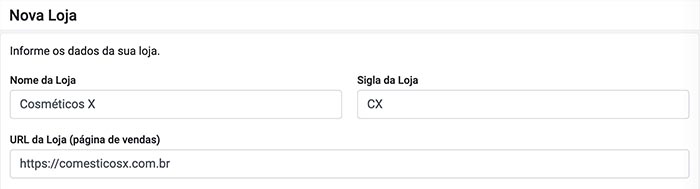
Informando a identificação da loja
Em "Sigla da Loja", coloque algumas letras que identifique de qual loja o cliente veio. Isso é importante porque o Hotzapp cria um contato na agenda do celular para identificar os clientes. Isso facilita muito na hora de entrar em contato com o cliente, pois já sabemos de antemão de qual loja ele chegou e qual o seu último status de pagamento.
Exemplos de contatos criados pelo Hotzapp:
CX hidratante corporal Fernanda Costa 110319 Boleto Impresso 102345876
CX hidratante corporal Fernanda Costa 130319 Boleto Pago 102345876
CX kit 2 potes Márcia Cunha de Sá 070319 Abandono
Note que o contato criado identifica: sigla da loja, item no carrinho, nome completo do cliente, data de transação / abandono, status de pagamento, código da transação.
Em seguida você informa qual plataforma de pedidos que a loja usa. Se for uma plataforma de ecommerce, informe também qual a plataforma de pagamentos que você usa e suas respectvas credenciais de integração (token):

Configurando uma loja de ecommerce
Caso a sua plataforma de pedidos for do marketing digital, informe o código do produto e se a sua conta é de produtor ou afiliado:

Configurando um produto do marketing digital (conta de produtor)
Se você usa o Digital Manager Guru para tracker as suas vendas, você pode informar o token de integração com o Guru. Fazendo isso, o Hotzapp vai enviar para o Guru quais pedidos a sua equipe iniciou contato e quais conversões de vendas foram geradas por meio do Hotzapp. Acesse o Digital Manager Guru clicando aqui. Saiba onde pegar o token do Guru, clicando aqui.
Se a sua conta for de afiliado, informe o seu código de afiliado. Esta informação é importante, pois quando o produtor e o afiliado trabalham com o Hotzapp, nosso sistema não deixa as suas vendas de afiliado cairem na conta do produtor no Hotzapp, evitando que você afiliado e o produtor entre em contato com o mesmo cliente.
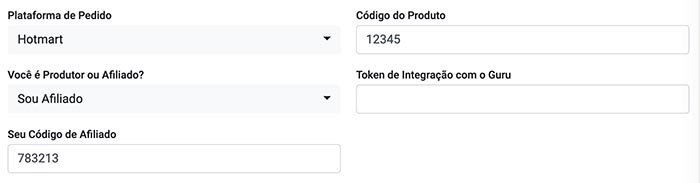
Configurando um produto do marketing digital (conta de afiliado)
Em seguida você vai marcar com quais tipos de pedidos você quer entrar em contato com os clientes. Os "pedidos recusados" são aqueles que tiveram uma transação recusada, podendo ser cartão de crédito, débito, paypal, etc. Os "pedidos aguardando pagamento" podem ser boleto ou depósito em lotérica. Caso você usa alguma estratégia de pós venda, marque a opção "pedidos pagos" para contactar os clientes que realizaram uma compra na sua loja.
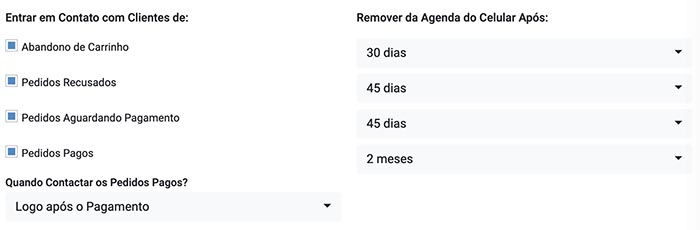
Selecionando quem será atendido
Lembre que o abandono de carrinho não são todas plataformas que enviam ao Hotzapp.
Um dos recursos exclusivos do Hotzapp é o Super Boleto, que facilita o cliente achar o seu boleto para impressão, sem precisar entrar no email. Marque essa opção para facilitar a vida dos seus clientes.

Ativando o Super Boleto
Você pode configurar o comissionamento da sua equipe no Hotzapp. Sempre que o sistema identificar que uma conversão foi feita por um determinado usuário, já é calculado um valor de comissão para esta pessoa da equipe. Isso facilita o seu trabalho de cálculo da remuneração do seu time de conversão.
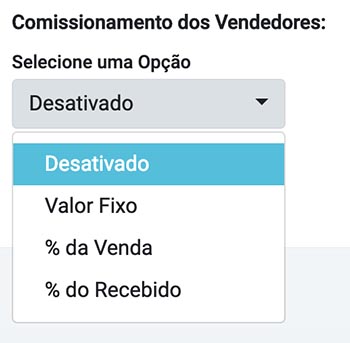
Comissão dos vendedores
Por último, clique no botão "Criar" para confirmar a criação da sua loja no Hotzapp.
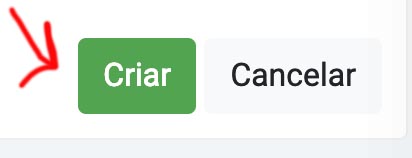
Confirmando a criação da loja
Quando sua loja for cadastrada com sucesso, aparecerá a seguinte mensagem instruindo os próximos passos de configuração.
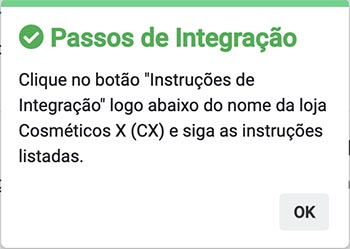
Passos de Integração
Clique no botão "Instruções de integração" logo abaixo do nome da nova loja cadastrada. O primeiro passo é copiar a(s) URL(s) de Webhook (postback) para colocar na sua plataforma de pedidos. Logo em seguida, configure as mensagens iniciais para cada tipo de cliente e defina quais usuários do seu time farão o atendimento desses clientes.
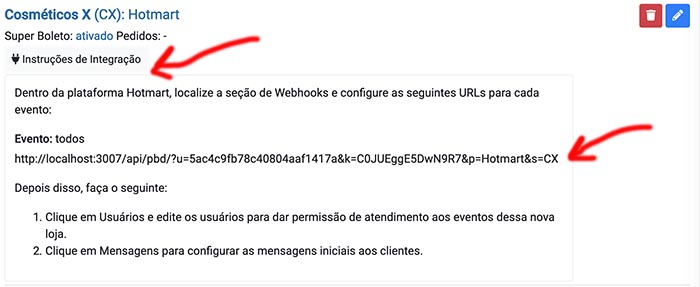
Copiando a(s) URL(s) para colocar na sua plataforma de pedidos